디스코드는 커뮤니티를 위한 도구입니다. 처음에는 게이머들을 위한 툴로 시작했습니다. 최근에는 NFT 프로젝트들이 많이 사용하고 있습니다. 디스코드가 이렇게 인기를 얻게 된 이유는 다양한 기능이 있기 때문인데요. 디스코드 툴 하나로 게시판 기능, 실시간 채팅 기능, 화상 회의 기능을 사용할 수 있습니다.
디스코드 다운로드
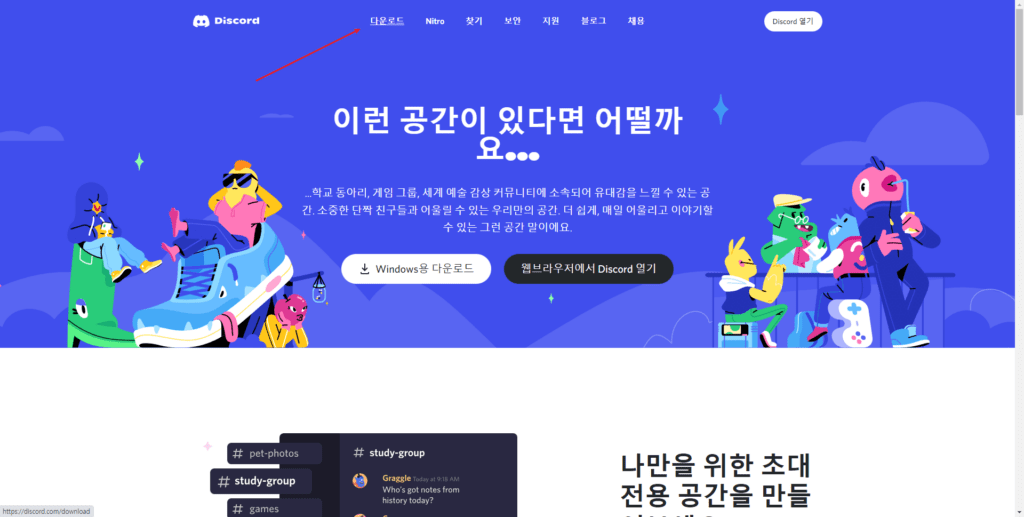
디스코드 설치 프로그램은 디스코드 공식사이트(https://discord.com) 다운로드 메뉴에서 받을 수 있습니다. 윈도우, 맥, 리눅스 중 선택해서 다운받습니다. 모바일 앱은 애플 또는 구글 앱스토어에서 다운받을 수 있습니다. 이메일, 사용자명, 비밀번호를 입력해 회원 가입합니다. 이메일 인증을 해야 합니다.
디스코드 서버
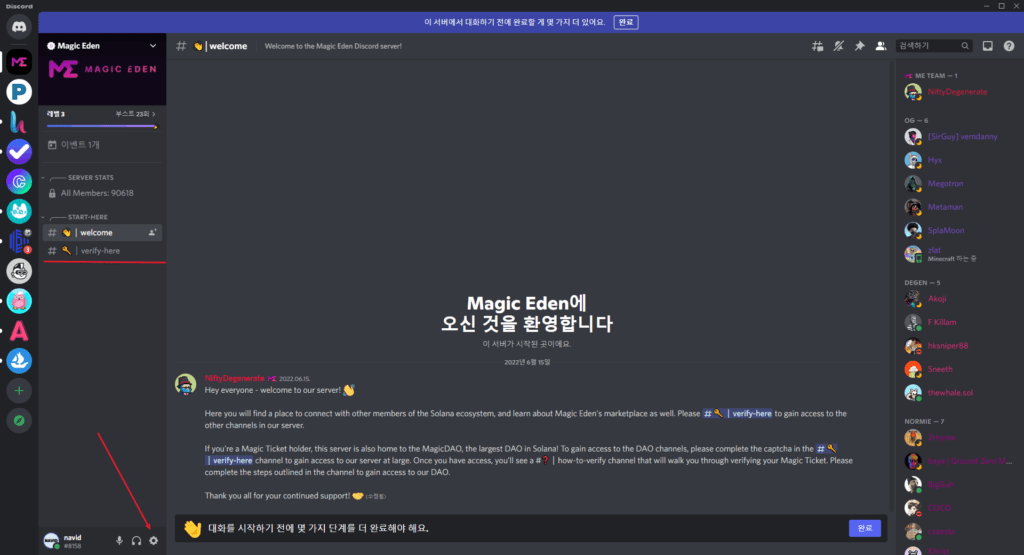
디스코드 서버는 화면 제일 왼쪽에 보이는 아이콘들입니다. 웹 서비스를 제공하는 컴퓨터를 서버라고 부르는데요. 그 서버를 말하는 것이 아닙니다. 디스코드 서버는 네이버 카페처럼 커뮤니티 공간입니다. 언어를 한국어로 변경하려면 화면 아래 좌측 사용자 설정(톱니바퀴) 아이콘을 눌러 설정합니다.
디스코드 채널
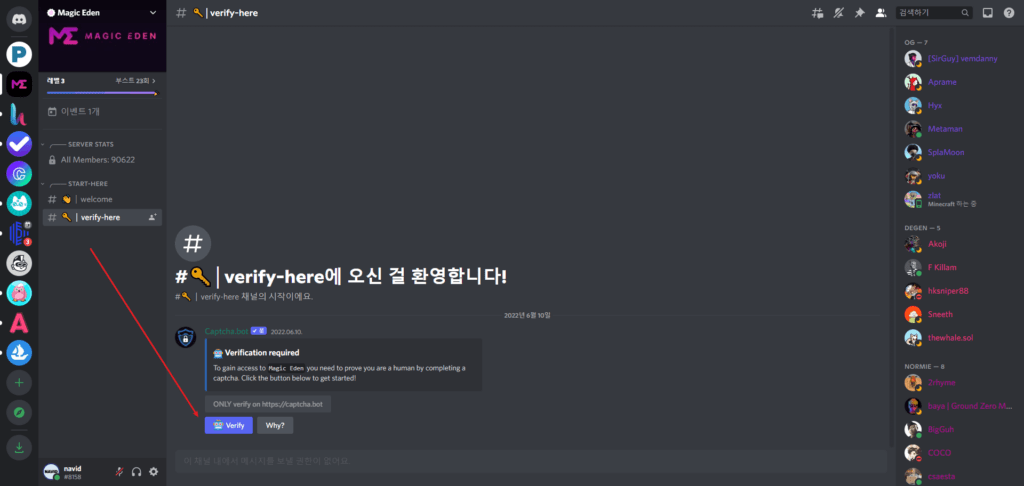
디스코드 서버에 들어가면 게시판들이 보입니다. 텍스트 채널과 음성 채널들입니다. 서버 관리자가 카페 카테고리처럼 채널들을 만들어 둔 것입니다. 처음 서버에 들어가면 다른 채널들은 안 보이고 Verify 채널 하나만 보이는 경우가 있습니다. 서버 규칙에 동의한 후 인증하기 아이콘을 누르면 전체 채널들이 보입니다.
디스코드 서버 개설
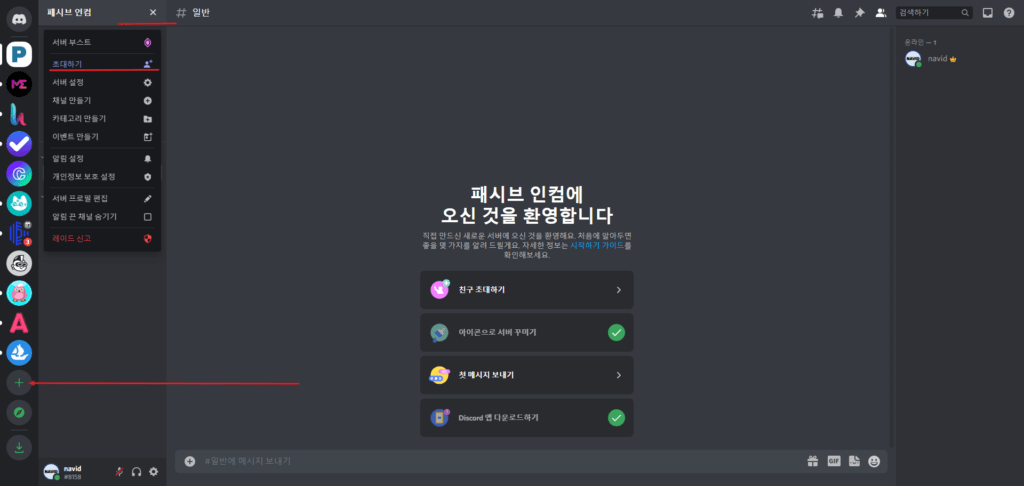
디스코드 서버 개설은 서버 아이콘들 아래에 보이는 +아이콘을 누르면 개설할 수 있습니다. 상단 서버 이름 옆 V를 누르면 서버에서 설정할 수 있는 메뉴들이 보입니다. 초대하기 메뉴를 누르면 서버 초대 링크를 만들 수 있습니다. 카테고리 만들기, 채널 만들기, 초대하기는 채널 빈 곳을 마우스 우클릭해도 보입니다.
디스코드 서버 설정
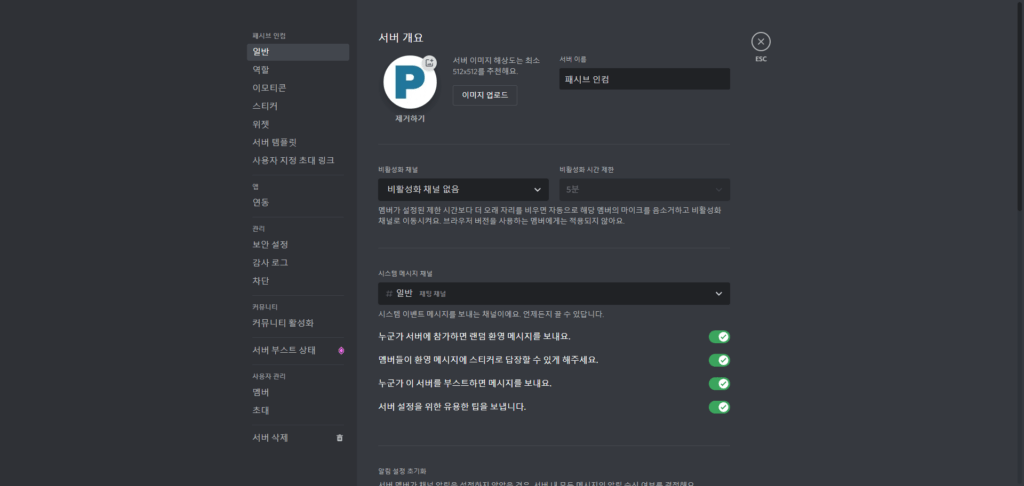
서버 설정 메뉴는 서버 관리 메뉴입니다. 일반 메뉴에서 서버 이미지, 이름을 변경할 수 있습니다. 역할 메뉴에서 멤버를 그룹화하고 권한을 줄 수 있습니다. 예를 들면 카페 등급처럼 역할을 만들고 각 채널에 접근할 수 있는 권한을 줄 수 있습니다. 우측 상단 X를 누르면 설정 창을 닫을 수 있습니다.
디스코드 사용자 설정
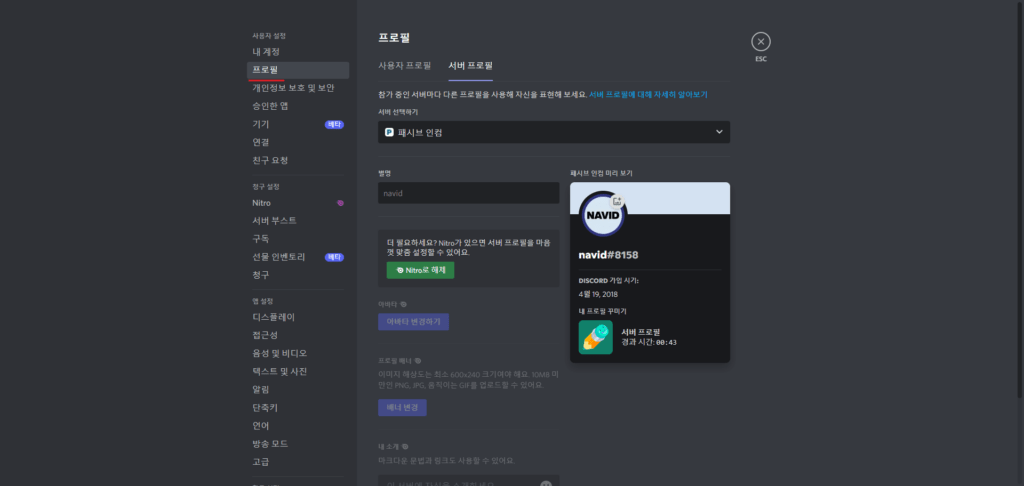
디스코드 사용자 설정은 언어 변경할 때 이미 사용했었습니다. 화면 아래 톱니바퀴 아이콘을 누릅니다. 내 계정에서 2단계 인증 활성화를 할 수 있습니다. 프로필은 사용자 프로필과 서버별로 서버 프로필을 설정할 수 있습니다. 청구 설정 Nitro는 사용자 관련 유료 옵션이고, 부스트는 서버 관련 유료 옵션입니다.
디스코드 알림 끄기
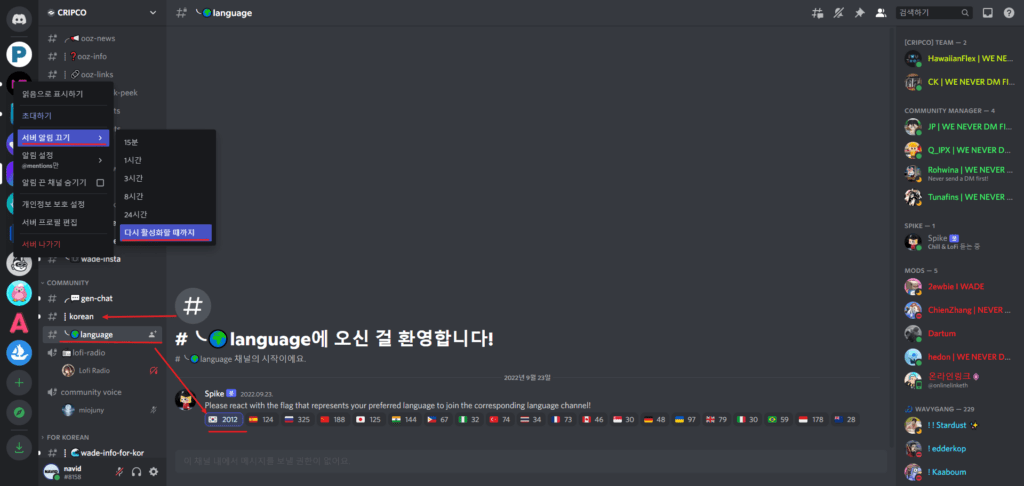
디스코드 알림 끄기는 서버 아이콘에서 마우스 우클릭하면 서버 알림 끄기 메뉴가 보입니다. 서버 특정 채널만 알림 끄기를 할 경우 마우스 우클릭하면 채널 알림 끄기 메뉴가 보입니다. 영어 서버인 경우 한국어 채팅 채널이 있는 경우도 있습니다. Language 채널에서 한국 국기를 선택하면 한국어 채널이 활성화됩니다.